
Este software mantendrá sus controladores en funcionamiento, lo que lo mantendrá a salvo de errores comunes de computadora y fallas de hardware. Verifique todos sus controladores ahora en 3 sencillos pasos:
- Descarga DriverFix (archivo de descarga verificado).
- Hacer clic Iniciar escaneo para encontrar todos los controladores problemáticos.
- Hacer clic Actualizar los controladores para conseguir nuevas versiones y evitar averías en el sistema.
- DriverFix ha sido descargado por 0 lectores este mes.
El programa Microsoft Insider ha estado disponible durante bastante tiempo y mucha gente está interesada en él. Es una excelente manera de determinar qué les gustaría ver a los usuarios en la versión final de Windows 10. Pero incluso la Vista previa técnica del nuevo sistema tiene problemas, y uno de ellos es la clave del CD que no funciona.
Algunos participantes de los programas Windows Insider han informado que después de descargar la Vista previa técnica de Windows 10, el sistema requiere una clave de CD. Después de escribir la clave, se produce un error. La causa de este problema es un error que está presente en algunas copias de Windows 10 Enterprise Technical Preview.
Soluciones para solucionar problemas de la clave de vista previa técnica de Windows 10
- Utilice el comando SLUI 3
- Deshabilitar el software VPN
- Restablecer su licencia
Solución 1: use el comando SLUI 3
Para resolver este problema, solo necesita realizar un par de pasos simples en el símbolo del sistema. Esto es lo que debe hacer:
- Vaya a Buscar y escriba cmd
- Haga clic derecho en el símbolo del sistema y vaya a Ejecutar como administrador
- Tipo SLUI 3 y presiona Enter
- Y escriba la clave de recuperación de Microsoft: PBHCJ-Q2NYD-2PX34-T2TD6-233PK
Ahora debería poder instalar su copia de la Vista previa técnica de Windows 10 sin ningún problema y participar en el Programa Insider de Microsoft para ayudar a Microsoft a crear un sistema tan bueno como posible. Pero recuerde, debe usar la Vista previa técnica de Windows 10 solo con fines de prueba, y no como su sistema diario, porque Microsoft está siguiendo cada paso, y arriesgar su privacidad es probablemente algo que no le gustaría hacer.
Si el problema persiste, aquí hay algunos métodos adicionales que puede utilizar.
- RELACIONADOS: Solución completa: la configuración de compilación de la vista previa de Insider necesita atención
Solución 2: deshabilite el software VPN
Notamos que muchos problemas clave de Windows 10 ocurren en computadoras que ejecutan Software VPN. En muchos casos, simplemente deshabilitar la herramienta VPN solucionó el problema. Por lo tanto, si confía en una VPN para mantener su actividad en línea anónima, apague temporalmente la herramienta y verifique si el problema persiste.
Solución 3: restablezca su licencia
Otra solución rápida para solucionar problemas clave de Windows 10 es restablecer el estado de la licencia.
- Vaya a Inicio> abra ElegirSímbolo del sistema (administrador)oPowerShell (administrador).
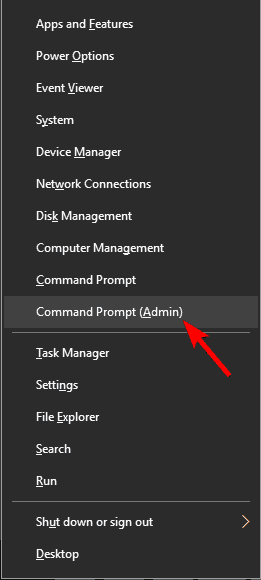
- Introducir elslmgr.vbs -rearmcomando> presione Enter
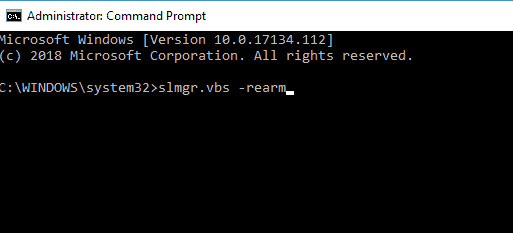
Reinicie su PC y pruebe si el problema clave sigue ahí.
Solo como recordatorio, Microsoft mejoró Cortana y muchos otros componentes de Windows en la última versión preliminar técnica de Windows 10. La nueva versión también presenta una interfaz diferente a la versión anterior, lo que nos convenció una vez más de que Windows 10 no es solo Windows 8.2, pero si desea conocer la historia completa sobre esta discusión, debe leer nuestro "Debate: ¿Debería llamarse Windows 10 Windows 8.2?”Artículo.
HISTORIAS RELACIONADAS PARA VER:
- Solución: código de error 0x80246017 al descargar la compilación de vista previa de Windows 10
- REVISIÓN: Microsoft Store no funciona en las compilaciones de Windows 10 Insider
- Solución completa: error 0x80246007 al descargar compilaciones de Windows 10


